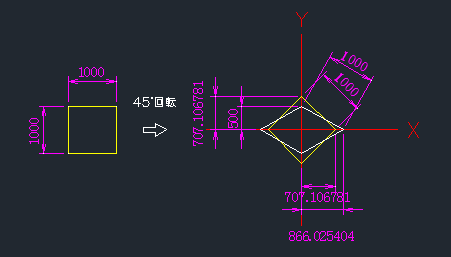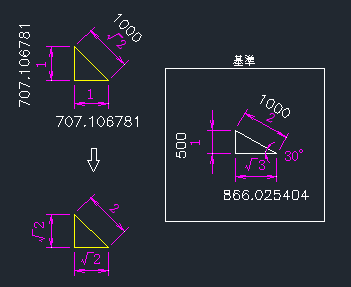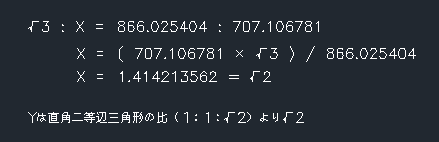【AUTO CAD】等角図の作成
アイソメ的に部品を作画するのが苦手です。
そこで作画のコツがわかるホームページを探したところ、下記と出会えました。
http://izawa-web.com/isome/isome1.html
サンプルとして取り上げられていた立方体と円を組み合わせた図を練習してみました。
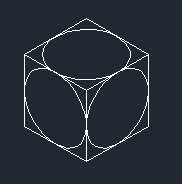
<方法1>
1.まず等角の立方体を作図します。
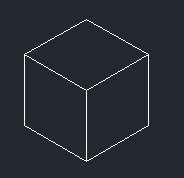
2.次に楕円を作図します。「楕円」(ショートカット:el)は「等角円(I)」を選択します。「等角円の中心」を線の中点を指定し、線の両端に円が接続する長さで作図し、作図した楕円を四角の中心になるよう移動します。
<ポイント>「楕円の向き」は「両カーソルの向き」で決まります。
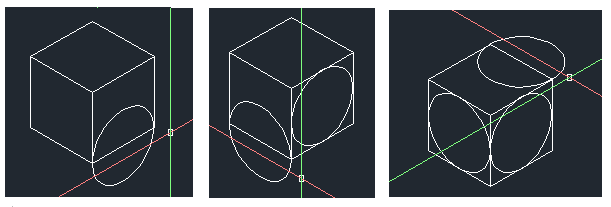
<方法2>
1.正方形と円を作成し、45°回転したものを「ブロック定義」します。
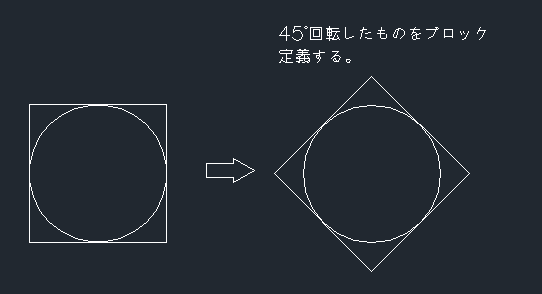
2.登録したブロックを「挿入」します。挿入時、X、Yの「尺度」を下記の通りに入力します。
X軸:1.224744871 (=√3/√2)
Y軸:0.7071067812 (=1/√2)
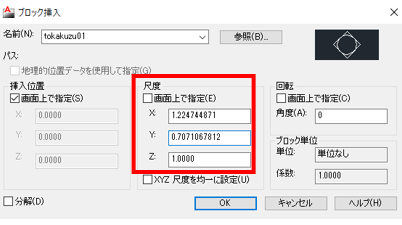

3.再度、登録したブロックを「挿入」します。挿入時、X、Yの「尺度」を2.の数値に変更し、「回転」の「角度」を「60」°に変更し、「OK」します。

4.再々度、登録したブロックを3.のように「挿入」します。ただし、この時の角度は「-60°」にします。

<尺度の数値について>